Neplatí zásady skupiny? Co takhle zkusit reset
- Zásady skupiny jsou jednou z nejvýkonnějších funkcí operačního systému Windows.
- Umožňuje vám řídit chování uživatelů a počítačů ve vaší síti.
- Může však nějakou dobu trvat, než se zásady skupiny projeví nebo se neuplatní, zejména pokud máte velký počet klientů, kteří musí zásady použít.
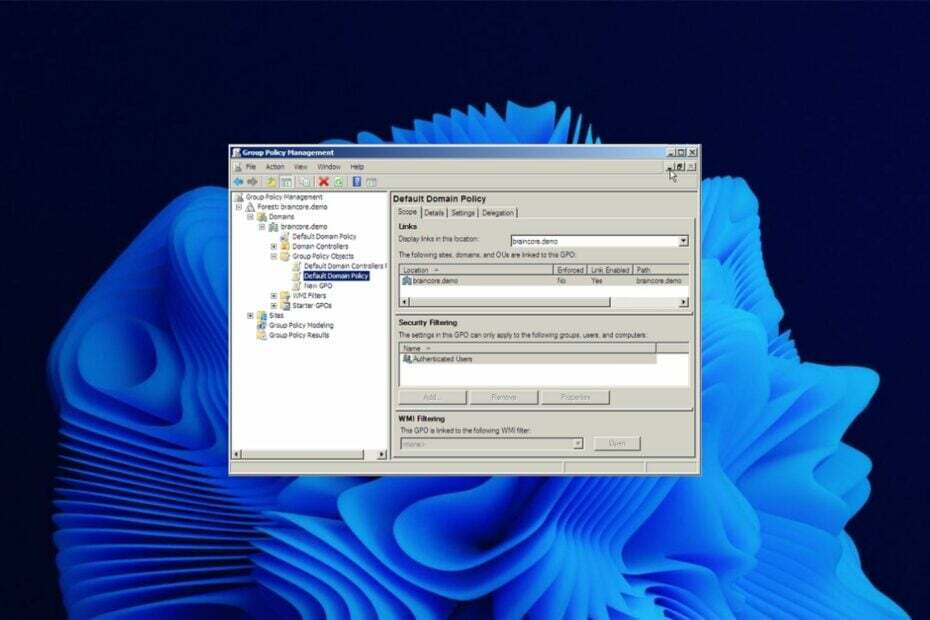
XINSTALUJTE KLIKNUTÍM NA STAŽENÍ SOUBORU
- Stáhněte si Fortect a nainstalujte jej na vašem PC.
- Spusťte proces skenování nástroje hledat poškozené soubory, které jsou zdrojem vašeho problému.
- Klikněte pravým tlačítkem na Spusťte opravu takže nástroj mohl spustit opravný algoritmus.
- Fortect byl stažen uživatelem 0 čtenáři tento měsíc.
Zásady skupiny platí nastavení pro uživatele a počítače v doménách služby Active Directory. Doména je kolekce objektů, které patří k sobě — uživatelé, skupiny, počítače a tak dále.
Pomocí zásad skupiny můžete nakonfigurovat nastavení a předvolby pro tyto objekty na úrovni domény. Po konfiguraci obdrží všichni členové domény tato nastavení, jakmile budou použita.
Díky tomu jsou zásady skupiny ideální pro správu velkých sítí. Ušetří vám to nutnost nastavovat individuální konfigurace pro každý počítač nebo uživatele.
Zásady skupiny by měly platit téměř okamžitě v závislosti na řadě faktorů. Pokud však počkáte několik minut nebo déle a zásady se neuplatní, pak je něco špatně.
Přestože se jedná o základní funkci systému Windows, není k dispozici v každé verzi. Nicméně není třeba se obávat, protože jsme probrali způsoby, jak na to nainstalujte Editor zásad skupiny pomocí konzoly pro správu zásad skupiny.
Jak dlouho trvá, než se uplatní zásady skupiny?
Použití zásad skupiny není okamžitý proces. Odpověď závisí na řadě faktorů. Roli hraje velikost vaší domény Active Directory, počet objektů GPO propojených s doménou a počet zásad, které jsou aplikovány najednou.
Pokud máte malý počet objektů GPO, které cílí na několik počítačů, jejich uplatnění bude trvat relativně krátkou dobu. Na druhou stranu, pokud máte mnoho objektů GPO, které cílí na mnoho počítačů, bude jejich použití trvat mnohem déle.
Jak často se zásady skupiny používají?
Objekty zásad skupiny se ve výchozím nastavení používají každých 90 minut. Tento interval však lze změnit pomocí příkazu Gpupdate.
Zásady skupiny se používají ve dvou fázích:
- Obnovení pozadí – Tato fáze se ve výchozím nastavení vyskytuje každých 90 minut a vynutí obnovení zásad skupiny na pozadí. Nevyžaduje přihlášení uživatele ani restart počítače a výsledkem je nová verze objektu GPO. Operace aktualizace na pozadí pokračuje, i když v doméně nedošlo k žádným změnám objektů GPO.
- Přihlášení uživatele – Tato fáze nastane, když se uživatel přihlásí do systému a použije všechny změny provedené od posledního přihlášení nebo restartu. Vždy použije zásady ze všech domén v dané doménové struktuře, bez ohledu na to, zda byly aktualizovány od posledního přihlášení nebo restartu.
Co mohu dělat, pokud zásady skupiny neplatí?
1. Ujistěte se, že jste přihlášeni k účtu správce
Pokud jste přihlášeni jako standardní uživatel, nebudete mít přístup ke zdrojům potřebným k vyřešení problému. Před provedením jakýchkoli změn se budete muset odhlásit a znovu přihlásit. Účet správce má oprávnění správce, která mohou upravovat nastavení.
budete muset nastavit účet jako správce. Případně můžete vytvořit jiný uživatelský účet a poté si přiřadit administrátorská práva.
2. Vytvořte jiný uživatelský účet
Pokud máte potíže s uplatněním zásad skupiny, možná by stálo za to zkontrolovat svůj uživatelský účet. Pokud je účet poškozen, může způsobit problémy se zásadami skupiny.
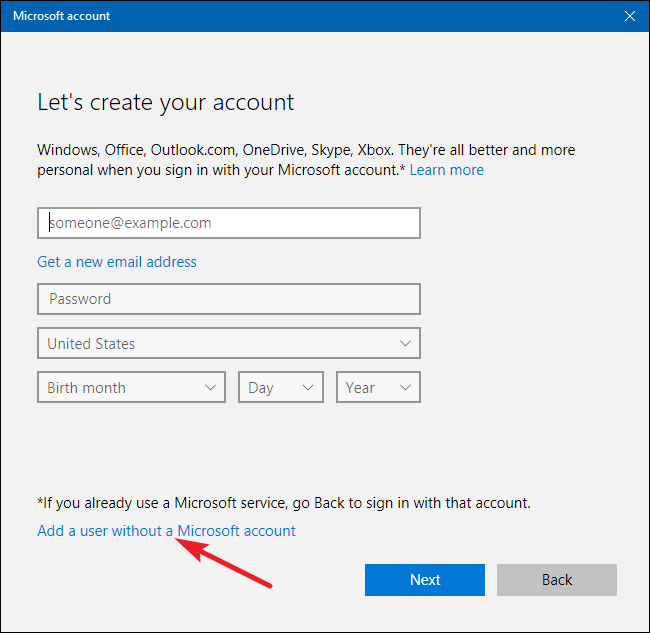
Chcete-li zkontrolovat, zda je váš účet poškozen, zkuste se přihlásit pomocí jiného účtu. Pokud to funguje dobře, pak je problém s vaším uživatelským účtem. Možná to budete muset opravit tím, že ho smažete a znovu vytvoříte.
3. Odinstalujte nedávno přidané programy
Tip odborníka:
SPONZOROVÁNO
Některé problémy s PC je těžké řešit, zejména pokud jde o chybějící nebo poškozené systémové soubory a úložiště vašeho Windows.
Ujistěte se, že používáte vyhrazený nástroj, jako je např Fortect, který naskenuje a nahradí vaše poškozené soubory jejich čerstvými verzemi ze svého úložiště.
Pokud jste ke konfiguraci systémového registru používali nějaký software třetích stran nebo vlastní skripty, je možné, že tyto nástroje poškodil některá nastavení registru.
To může způsobit problémy s aplikací GPO. Některé objekty GPO vyžadují, aby byly přítomny určité hodnoty registru, aby mohly být úspěšně použity. Budete muset zjistit, zda byly v této oblasti provedeny nějaké změny, a v případě potřeby je obnovit.
Tyto programy můžete rychle odinstalovat pomocí CCleaner. Tento nástroj vám pomůže snadněji spravovat vaše aplikace, protože je všechny uvádí na jednom místě a umožňuje odinstalovat libovolný program, který preferujete. Může také odstranit nevyžádané a nahromaděné soubory, které mohou způsobit problémy vašemu počítači.
⇒ Dostat CCleaner
4. Obnovit nastavení zásad
- Udeř Okna klíč, typ cmd a vyberte Spustit jako administrátor.

- Zadejte následující příkaz a stiskněte Vstupte:
GPupdate/force
Pokud jste nedávno provedli změny ve svých zásadách a chcete je okamžitě použít, spusťte toto příkaz vynutí jejich okamžité obnovení, i když nebyly obnoveny od posledního přihlásit se.
Po spuštění tohoto příkazu není nutné restartovat počítač, protože v paměti se nic nezmění, ale obnoví se nastavení zásad ze serveru.
5. Resetujte Editor zásad skupiny
- Udeř Okna klíč, typ cmd a vyberte Spustit jako administrátor.

- Zadejte následující příkazy a stiskněte Vstupte po každém:
RD /S /Q "%WinDir%\System32\GroupPolicyUsers" && RD /S /Q "%WinDir%\System32\GroupPolicy"gpupdate /force
- Restartujte počítač.
Pokud aktualizace zásad skupiny nefunguje, možná budete muset přeinstalovat verzi systému Windows a zjistit, zda se tím problém vyřeší.
- Jak povolit/zakázat indikátor ochrany osobních údajů fotoaparátu v systému Windows 11?
- Co je Mrtstub.exe a je bezpečné jej smazat?
- Nastavuje váš mikrofon automaticky hlasitost? Zde je návod, jak to zastavit
- Co je Net1.exe a k čemu se používá?
- Msiexec.exe: Co to je a co dělá?
Jak zkontrolujete, zda jsou použity zásady skupiny nebo ne?
Chcete-li zkontrolovat, zda jsou v počítači použity zásady skupiny, můžete použít nástroj příkazového řádku Gpresult. Příkaz Gpresult přijímá řadu parametrů, které umožňují zobrazit různé části nastavení zásad skupiny, které jsou použity v počítači.
Chcete-li zkontrolovat, postupujte takto:
- Udeř Okna klíč, typ cmd a vyberte Spustit jako administrátor.

- Zadejte následující příkazy a stiskněte Vstupte po každém:
gpresult.exegpresult /r /scope: uživatelgpresult /r /scope: počítač
Tyto dva příkazy určují různé použité zásady. Zásady založené na počítači ovlivňují pouze počítače, nikoli uživatele. Zásady založené na uživatelích ovlivňují pouze uživatele.
Můžete také narazit na problém, kde Zásady skupiny jsou zašedlé ale dostatečně jsme probrali různé způsoby, jak tento problém řešit.
Pokud zjistíte, že vaše verze Windows nemá nainstalované zásady skupiny, máme také průvodce, který vám pomůže to obejít.
Dejte nám vědět, zda jste tento problém dokázali vyřešit v sekci komentářů níže.
Stále dochází k problémům?
SPONZOROVÁNO
Pokud výše uvedené návrhy váš problém nevyřešily, váš počítač může zaznamenat závažnější potíže se systémem Windows. Doporučujeme zvolit řešení typu „vše v jednom“. Fortect efektivně řešit problémy. Po instalaci stačí kliknout na Zobrazit a opravit a poté stiskněte Spusťte opravu.


